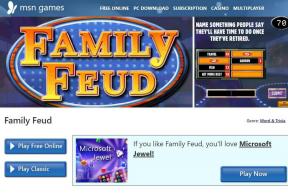Kako napraviti pjesmu s YouTubea kao melodiju zvona na Androidu
Miscelanea / / November 28, 2021
Dosadile su vam zadane melodije zvona na vašem Android uređaju? Pa, mnogi korisnici osjećaju potrebu eksperimentirati s melodijama zvona svojih telefona postavljanjem jedinstvene melodije zvona. Možda biste željeli postaviti pjesmu koju ste čuli na YouTubeu kao melodiju zvona na telefonu.
YouTube je jedna od najvećih platformi za zabavu i nudi milijune pjesama koje možete birati za melodiju zvona vašeg telefona. Međutim, YouTube ne dopušta korisnicima preuzimanje zvuka pjesme iz videozapisa. Možda se pitate kako napraviti melodiju zvona s YouTubea, ne brinite, postoje rješenja koja možete koristiti za preuzimanje pjesme s YouTubea da biste je postavili kao melodiju zvona na telefonu. Ova rješenja mogu biti korisna kada ne možete pronaći pjesmu koju tražite na bilo kojem drugom portalu zvona.
Na tržištu postoji nekoliko aplikacija i web stranica koje vam omogućuju kupnju melodija zvona, ali zašto trošiti novac kada melodije zvona možete preuzeti besplatno! Da, dobro ste pročitali! Svoje omiljene pjesme s YouTubea možete jednostavno pretvoriti kao melodiju zvona na jednostavne metode. Pogledajte naš vodič na
kako napraviti pjesmu s YouTubea kao melodiju zvona na Androidu.
Sadržaj
- Kako napraviti YouTube pjesmu kao melodiju zvona na Androidu
- 1. dio: Pretvorite YouTube video u MP3 format
- Dio 2: Obrezivanje MP3 audio datoteke
- Metoda 1: Korištenje web preglednika
- Metoda 2: korištenje aplikacija trećih strana
- Dio 3: Postavite audio datoteku kao melodiju zvona
Kako napraviti YouTube pjesmu kao melodiju zvona na Androidu
Možete jednostavno postaviti YouTube video kao melodiju zvona Android telefona bez korištenja računala u tri jednostavna dijela. Cijeli proces navodimo u tri dijela:
1. dio: Pretvorite YouTube video u MP3 format
Budući da YouTube ne dopušta izravno preuzimanje zvuka s YouTube videa, morat ćete ručno pretvoriti YouTube video u MP3 format. Evo kako pretvoriti YouTube videozapise u melodije zvona za vaš telefon:
1. Otvorite YouTube i idite do videozapisa koji želite pretvoriti i postaviti kao melodiju zvona.
2. Klikni na Gumb Dijeli na dnu videa.
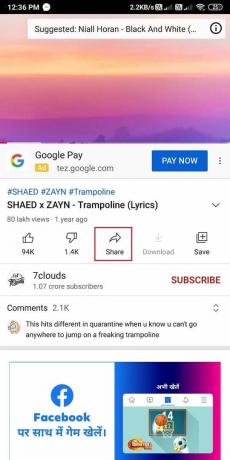
3. Na popisu opcija dijeljenja kliknite na Kopiraj link.

4. Sada otvorite preglednik Chrome ili bilo koji drugi preglednik koji koristite na svom Android uređaju i idite na web-mjesto ytmp3.cc. Ova web stranica vam omogućuje da pretvoriti YouTube video u MP3 format.
5. Zalijepite vezu u URL okvir na web stranici.
6. Kliknite na Pretvoriti za početak pretvaranja YouTube videa u MP3 format.

7. Pričekajte da se video prikrije i kada završite kliknite na preuzimanje datoteka za preuzimanje MP3 audio datoteke na svoj Android uređaj.

Nakon što pretvorite YouTube video u MP3 audio datoteku, možete prijeći na sljedeći dio.
Također pročitajte:14 najboljih besplatnih melodija zvona za Android
Dio 2: Obrezivanje MP3 audio datoteke
Ovaj dio uključuje obrezivanje MP3 audio datoteke jer ne možete postaviti melodiju zvona dulju od 30 sekundi. Imate dvije opcije za obrezivanje MP3 audio datoteke, ili je možete obrezati tako što ćete otići na web-mjesto za obrezivanje pjesama na svom web-pregledniku ili možete koristiti aplikacije treće strane na svom Android uređaju.
Metoda 1: Korištenje web preglednika
Ako ne želite instalirati aplikaciju treće strane na svoj Android uređaj, možete upotrijebiti web-preglednik za obrezivanje MP3 audio datoteke. Evo kako pjesmu učiniti melodijom zvona na Androidu tako što ćete obrezati MP3 datoteku:
1. Otvorite preglednik Chrome ili bilo koji drugi web-preglednik na svom uređaju i idite do web-mjesta mp3cut.net.
2. Kliknite na Otvorena datoteka.
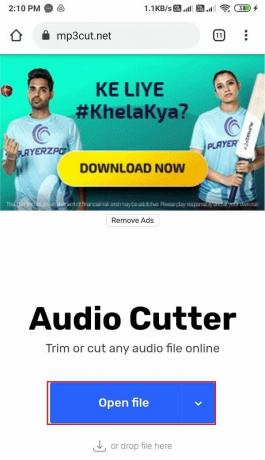
3. Odaberite Datoteke opciju iz skočnog izbornika.
4. Sada, locirajte svoj MP3 audio datoteku na svom uređaju i kliknite na nju da biste je prenijeli na web stranicu.
5. Pričekajte da se datoteka učita.
6. Na kraju, odaberite dio pjesme od 20-30 sekundi koji želite postaviti kao melodiju zvona i kliknite Uštedjeti.
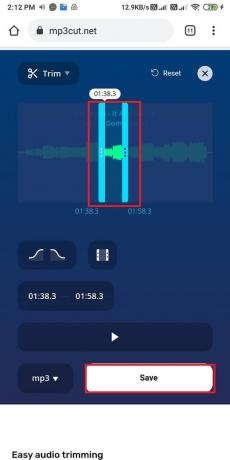
7. Pričekajte da web stranica obriše vašu pjesmu i ponovno kliknite na Uštedjeti.
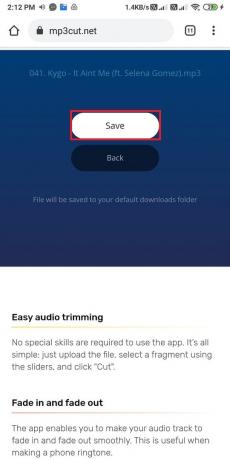
Metoda 2: korištenje aplikacija trećih strana
Postoji nekoliko aplikacija za party-party koje možete koristiti da biste pjesmu s YouTubea napravili kao melodiju zvona na Androidu. Ove aplikacije trećih strana omogućuju vam da bez napora izrežete MP3 audio datoteke. Navodimo nekoliko aplikacija koje možete koristiti na svom Android uređaju.
A. Rezač za MP3 i izradu melodija zvona – Inshot Inc.
Prva aplikacija na našem popisu je MP3 rezač i izrađivač zvona Inshot Inc. Ova je aplikacija prilično dobra i besplatna je. Ovu aplikaciju možete jednostavno pronaći na Google play trgovini. MP3 rezač i izrađivač zvona dolazi s mnogim značajkama kao što su obrezivanje MP3 datoteka, spajanje i miješanje dvije audio datoteke i mnoge druge fantastične zadatke koje možete izvršiti. Međutim, tijekom korištenja aplikacije možete dobiti skočne prozore s oglasima, ali ti su oglasi vrijedni toga s obzirom na značajke ove aplikacije. Slijedite ove korake da biste koristili MP3 rezač i izrađivač zvona za obrezivanje audio datoteka.
1. Idite na google play store na svom uređaju i instalirajte MP3 rezač i proizvođač zvona Inshot Inc.
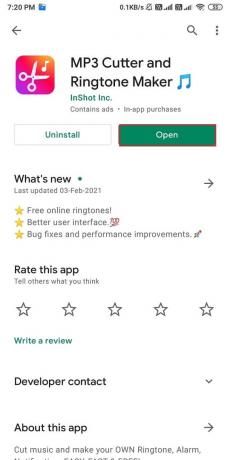
2. Nakon što ste uspješno instalirali aplikaciju, otvorite je i kliknite na MP3 rezač s vrha zaslona.
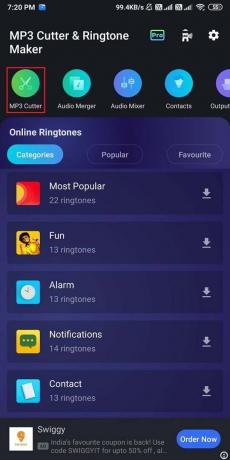
3. Dajte potrebna dopuštenja aplikaciji za pristup vašim datotekama.
4. Sada, locirajte svoj MP3 audio datoteku iz vaše mape datoteka.
5. Povucite plave štapiće da biste obrezali svoju MP3 audio datoteku i kliknite na Ikona za provjeru u gornjem desnom kutu zaslona.

6. Odaberite Pretvoriti opciju kada se prozor pojavi.

7. Nakon uspješnog obrezivanja MP3 audio datoteke, možete kopirati novu datoteku u svoju internu pohranu klikom na Opcija dijeljenja.
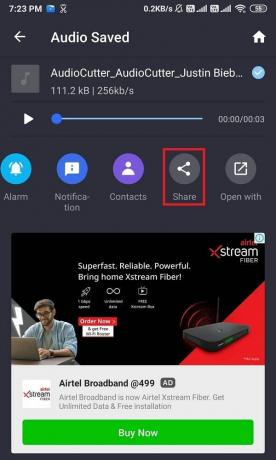
B. Timbre: Izrežite, pridružite se, pretvorite MP3 audio i Mp4 video
Druga alternativna aplikacija koja obavlja sličnu funkciju je aplikacija Timbre tvrtke Timbre Inc. Ova aplikacija također obavlja zadatke kao što su spajanje, obrezivanje zvuka, pa čak i pretvaranje formata za MP3 i MP4 datoteke. Ako se pitate kako pretvoriti YouTube video u melodiju zvona za vaš telefon, zatim možete slijediti ove korake za korištenje aplikacije Timbre za obrezivanje svoje MP3 audio datoteke:
1. Otvorite Google Play trgovinu i instalirajte Timbre: Izrežite, pridružite se, pretvorite MP3 audio i Mp4 video od Timbre Inc.

2. Pokrenite aplikaciju i dodijelite potrebna dopuštenja.
3. Sada, ispod audio odjeljka, odaberite Opcija rezanja.
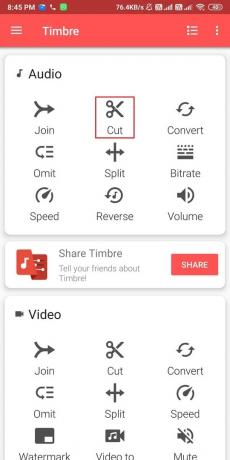
4. Odaberite svoje MP3 audio datoteka s popisa.
5. Odaberite dio pjesme koji želite da postavite kao melodiju zvona i kliknite na Ikona za obrezivanje.

6. Konačno, kliknite na Spremi, a audio datoteka će se spremiti na mjesto navedeno u skočnom prozoru.
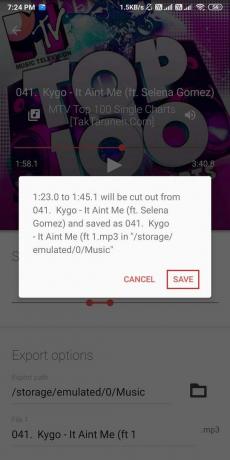
Također pročitajte:12 najboljih aplikacija za uređivanje zvuka za Android
Dio 3: Postavite audio datoteku kao melodiju zvona
Sada je vrijeme da audio datoteku, koju ste obrezali u prethodnom odjeljku, postavite kao melodiju zvona telefona. Morate postaviti svoju audio datoteku kao zadanu melodiju zvona.
1. Otvori Postavke vašeg Android uređaja.
2. Pomaknite se prema dolje i otvorite Zvuk i vibracije.
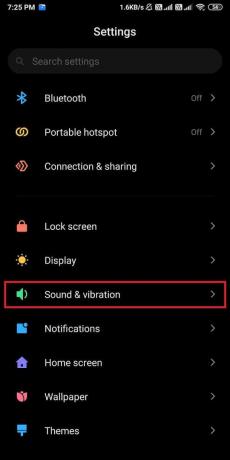
3. Odaberite Melodija zvona telefona kartica s vrha.
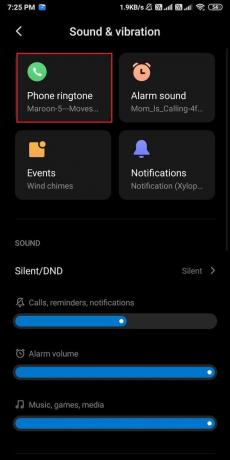
4. Kliknite na Odaberite lokalnu melodiju zvona.

5. Dodirnite Upravitelj datotekama.
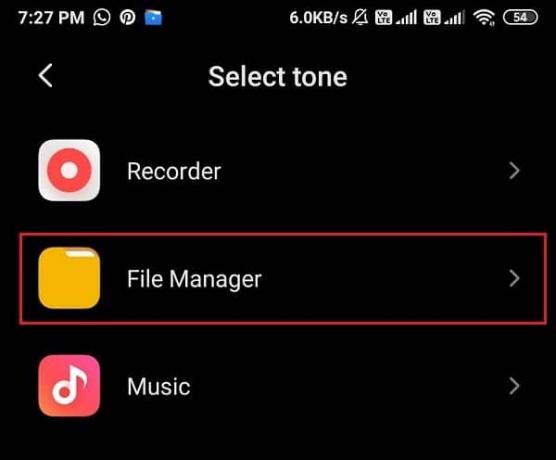
6. Sada na popisu pronađite melodiju zvona svoje pjesme.
7. Konačno, kliknite OK da biste postavili novu melodiju zvona na svom telefonu.
Često postavljana pitanja (FAQ)
Q1. Kako da pjesmu s YouTubea učinim svojom melodijom zvona?
Da biste YouTube pjesmu postavili kao melodiju zvona, prvi je korak pretvoriti YouTube video u MP3 format navigacijom na web stranicu YTmp3.cc. Nakon pretvorbe videozapisa s YouTubea u MP3 format, možete koristiti aplikacije trećih strana kao što je MP3 rezač ili aplikacija Timbre za obrezivanje MP3 audio datoteke. Nakon što obrežete dio koji želite postaviti kao melodiju zvona, možete pristupiti postavkama telefona>zvuk i vibracija> Melodije zvona. Konačno, postavite MP3 audio datoteku kao zadanu melodiju zvona.
Q2. Kako da pjesmu s YouTubea učinim svojom melodijom zvona na Androidu?
Da biste YouTube pjesmu pretvorili kao melodiju zvona na Androidu, sve što trebate učiniti je kopirati vezu YouTube videa, a zatim je zalijepiti na web stranicu YTmp3.cc za pretvaranje pjesme u MP3 format. Nakon pretvaranja pjesme s YouTubea u MP3 format, možete je obrezati i postaviti kao melodiju zvona na telefonu. Alternativno, da biste bolje razumjeli, možete slijediti postupak naveden u našem vodiču.
Q3. Kako postaviti pjesmu kao melodiju zvona?
Da biste pjesmu postavili kao melodiju zvona na telefonu, prvi korak je preuzimanje pjesme na svoj uređaj putem bilo kojeg portala pjesama ili također možete preuzeti MP3 audio format pjesme na svoj uređaj. Nakon preuzimanja pjesme, imate mogućnost obrezati pjesmu kako biste odabrali određeni dio koji će biti vaš telefon zvona.
Za obrezivanje pjesme postoji nekoliko aplikacija kao što je MP3 cutter od Inshot Inc. ili Timbre by Timbre Inc dostupno u Trgovini Google Play. Nakon što obrežete MP3 audio datoteku, idite na svoju Postavke> Zvuk i vibracija> melodije zvona> odaberite audio datoteku sa svog uređaja> postavite kao melodiju zvona.
Q4. Kako mogu postaviti video kao melodiju zvona pozivatelja?
Da biste postavili video kao melodiju zvona pozivatelja, možete koristiti aplikacije trećih strana kao što je Video Ringtone maker. Idite u Trgovinu Google Play i potražite proizvođač video zvona. Instalirajte jednu od aplikacija iz rezultata pretraživanja nakon što razmotrite recenzije i ocjene. Pokrenite aplikaciju na svom uređaju i dodirnite karticu videozapisi da biste odabrali videozapis sa svog uređaja. Prije toga svakako preuzmite videozapis koji želite postaviti kao melodiju zvona pozivatelja. Sada odaberite video koji želite postaviti kao melodiju zvona pozivatelja i kliknite na Spremi.
Preporučeno:
- 5 najboljih aplikacija za izradu melodija zvona za Android
- Kako postaviti prilagođenu melodiju zvona tekstualne poruke na Androidu
- Kako preuzeti YouTube videozapise na mobitelu
- Kako aktivirati Pluton TV
Nadamo se da je ovaj vodič bio od pomoći i da ste bili u mogućnosti da bilo koju pjesmu s YouTubea učinite svojom melodijom zvona na Androidu. Ako još uvijek imate pitanja u vezi s ovim člankom, slobodno ih postavite u odjeljku za komentare.